
Czy wiesz, że w aplikacji WhatsApp możesz prowadzić rozmowę z wieloma osobami jednocześnie? Nie trzeba wysyłać osobnych, tych samych wiadomości do kilku osób tylko wystarczy utworzyć grupę, dzięki której czatowanie jest znacznie przyjemniejsze. Jeżeli nie korzystasz jeszcze z aplikacji WhatsApp – z naszej poprzedniej instrukcji dowiesz się jak rozpocząć. A jeżeli aplikacja jest już dostępna na Twoim telefonie zapoznaj się z instrukcją jak prowadzić grupowe czaty krok po kroku. Zaczynamy!
- Na liście zainstalowanych aplikacji w telefonie znajdź ikonę „WhatsApp” a następnie uruchom komunikator.
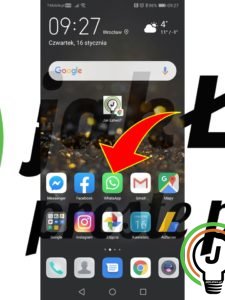
- Kliknij na „Więcej” (ikona trzech pionowych kropek, znajdująca się w prawym, górnym rogu ekranu) a następnie wybierz opcję „Nowa grupa”.
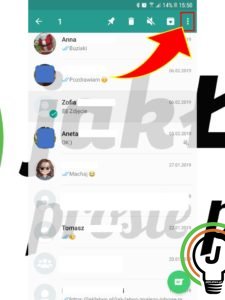
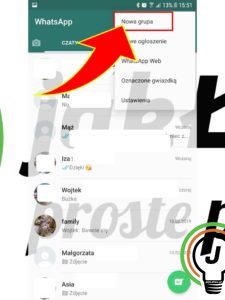
- Wyszukaj lub wybierz kontakty, które chcesz dodać do grupy a następnie zatwierdź klikając na zieloną strzałkę (u góry strony pojawią się wybrani znajomi).
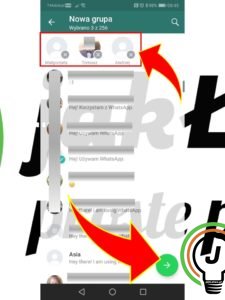
- W polu „Temat grupy” wpisz nazwę grupy, którą zobaczą wszyscy uczestnicy (max. liczba znaków w temacie to 25). Możesz dodać emotikony do nazwy a także ustawić zdjęcie profilowe grupy, dotykając ikony aparatu. Zatwierdź klikając na zielony symbol znacznika wyboru.
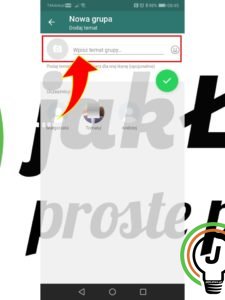
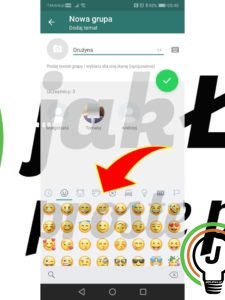
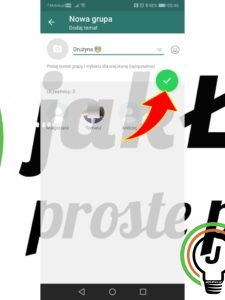
- Jeśli jesteś administratorem grupy, możesz dodawać uczestników lub zapraszać inne osoby wysyłając im link. Kliknij na ikonę trzech pionowych kropek, znajdującą się w prawym, górnym rogu ekranu a następnie w rozwijanym menu przejdź do kategorii „Info o grupie”. Masz do wyboru dwie opcje: „Dodaj uczestników” lub „Zaproś za pomocą linku”. Jeśli zdecydujesz się na tę drugą to taki link możesz wysłać przez aplikację WhatsApp, skopiować go bądź też udostępnić przy użyciu innego programu (np. Messenger, Gmail, SMS).
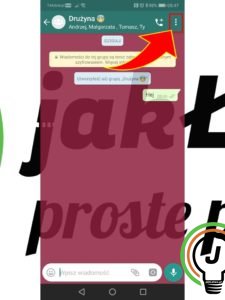
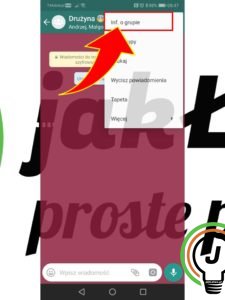
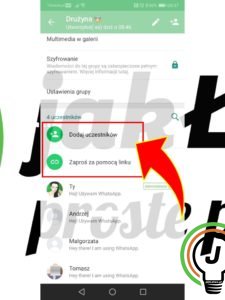
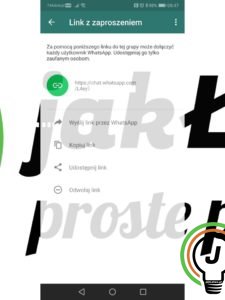
- Jeśli jako administrator chciałbyś mieć nad wszystkim kontrolę, wprowadź ograniczenia mówiące o tym co inni mogą modyfikować w grupie. W tym celu kliknij na ikonę trzech pionowych kropek, znajdującą się w prawym, górnym rogu ekranu a następnie w rozwijanym menu wybierz kategorię „Info o grupie”. Przejdź do jej ustawień i kliknij na opcję „Edycja informacji o grupie”. Zdecyduj kto może zmieniać zdjęcie profilowe, opis i nazwę grupy (Administrator lub wszyscy uczestnicy).
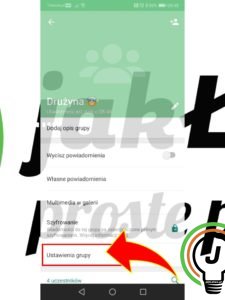
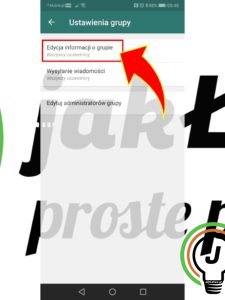
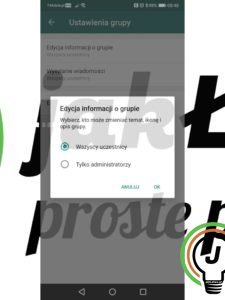
Więcej
Jak utworzyć grupę i zaprosić uczestników?
Pytania?
Masz problem? Potrzebujesz naszej pomocy/wskazówki? Skorzystaj z jednej dostępnych z opcji: napisz do nas w komentarzach korzystając z pola poniżej, skorzystaj z forum gdzie możesz uzyskać pomoc od innych użytkowników naszej strony lub wyślij do nas wiadomość!








